PDF ドキュメントに空白ページを挿入するには?
ページが不完全だったり、レイアウトが乱れている場合は、“空白ページを挿入”機能を使って、いつでも簡単にメモや追加コンテンツを追加できます! 授業の配布資料、会議資料、正式な契約書など、すべて簡単に整理して、完全でパーソナライズされた PDF を作成できます。
ワンクリックで空白ページを追加して、PDF をより完全に。
PDF に空白ページを追加するためのヒント:編集とレイアウトの効率を向上
空白ページを挿入するメリット
柔軟な編集:いつでもページを追加して情報を補足したり、内容を並べ替えたりできます。
メモスペース:注釈、署名、手書きメモに最適。
レイアウトの向上:セクション間に空白ページを挿入して可読性を向上。
元のファイルに戻ることなく、PDF に空白ページを素早く追加
1.KDAN PDF を開き、ホーム画面で ファイルを開く をクリックして編集したい PDF をインポートします。
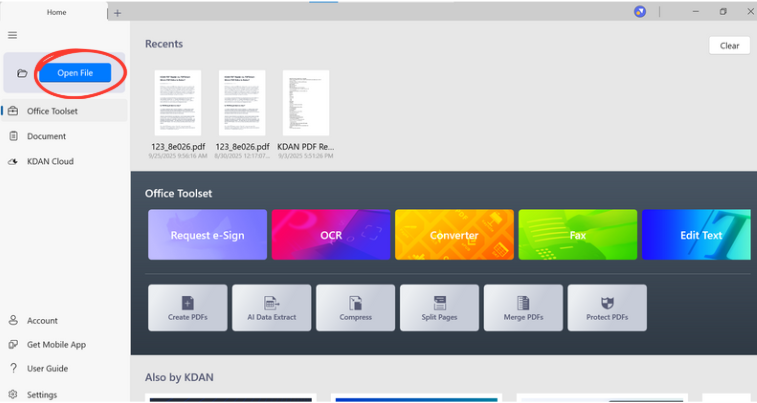
2.上部メニューバーから ページ編集 をクリックします。
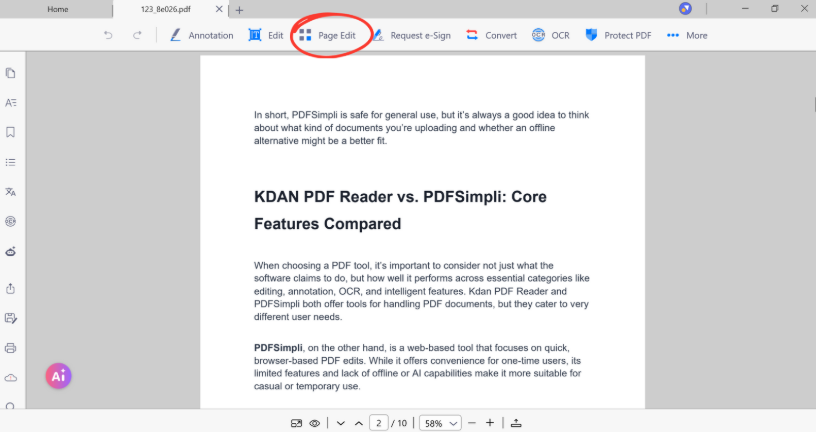
3.空白ページを挿入 を選択します。
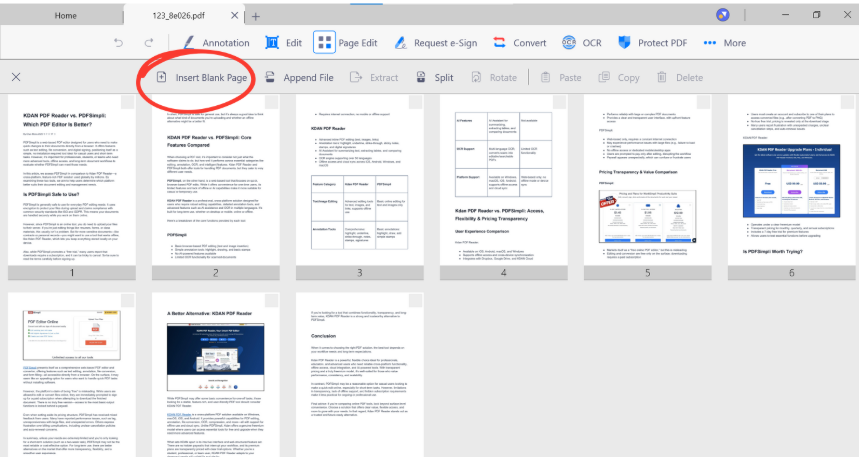
4.7 種類の空白ページタイプから選択します。
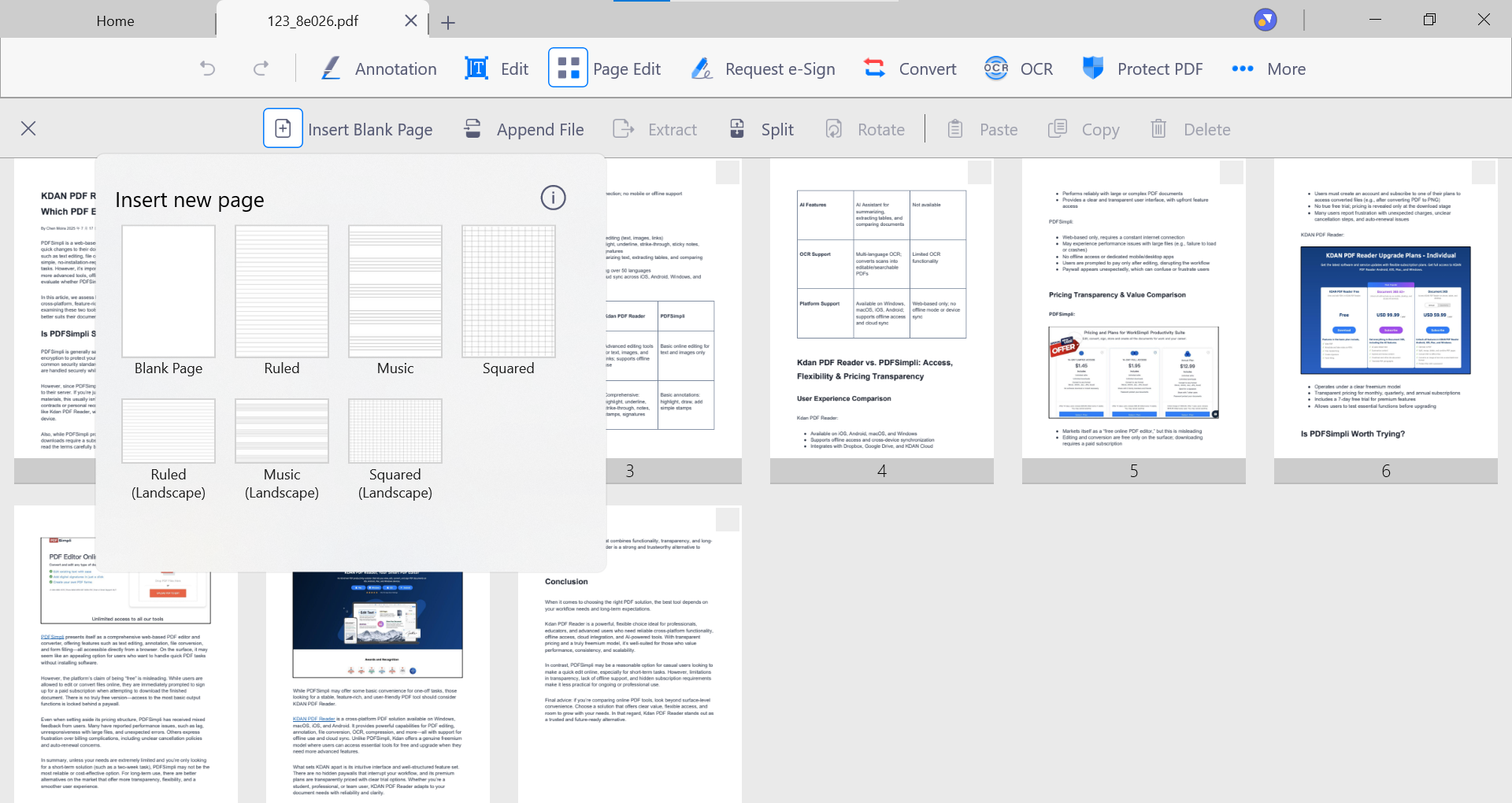
5.新しく追加したページを長押しして、希望の位置に自由に移動できます。
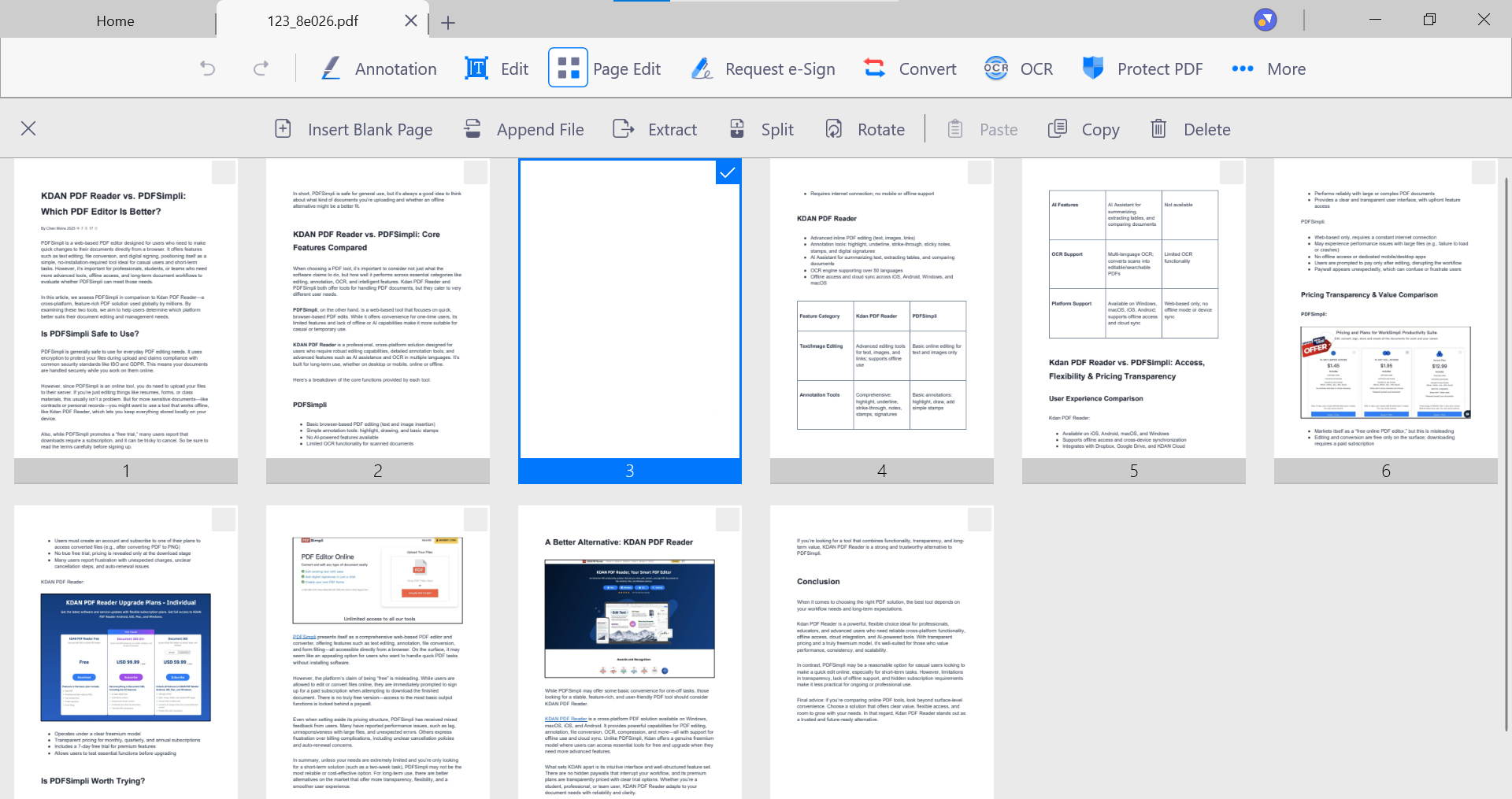
6.ページを削除するには、上部メニューから 削除 をクリックします。
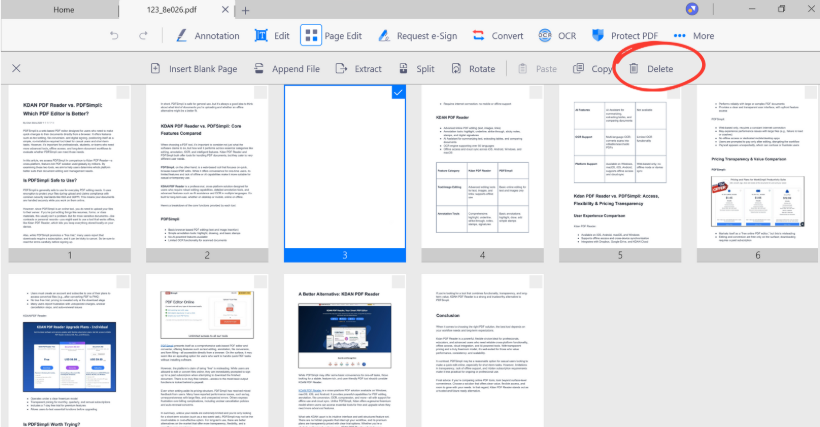
7.編集が完了したら、左上の X をクリックしてページ編集を完了します。
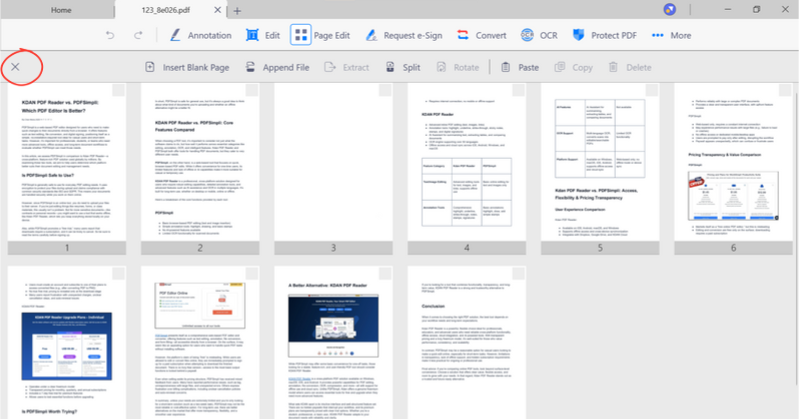
今すぐ KDAN PDF を試してみてください——Windows、Mac、iOS、Android のどのプラットフォームでも利用可能、PDF の全機能を解放!
KDAN PDF の無料版とサブスクリプション版の違いは?
無料版では PDF の閲覧と注釈が可能です。Document 365 にアップグレードすると、パスワード保護、ページ分割・結合、PDF 変換、OCR などの高度な機能が利用できます。AI 機能が必要な場合は、Document 365 AI+ をご利用ください。
KDAN PDF はどのデバイスとプラットフォームに対応していますか?
Windows、Mac、iOS、Android に対応しています。Document 365 サブスクリプションを利用すれば、クロスプラットフォームでシームレスに作業できます。
KDAN PDF はどの言語をサポートしていますか?
英語、繁体字中国語、簡体字中国語、日本語、イタリア語、フランス語、ドイツ語、スペイン語、ポルトガル語、韓国語、ロシア語 をサポートしています。
上位機能やサブスクリプションにアップグレードする方法は?
KDAN Creative Store または App Store、Google Play、Microsoft Store からアップグレード可能です。
問題が発生した場合、どのようにサポートへ連絡できますか?
KDAN Support Center でよくある質問やガイドをご確認ください。アカウントやアプリ内購入に関する問題は、helpdesk@kdanmobile.com までご連絡ください。
どのようにデータを保護していますか?
KDAN PDF は GDPR 規制 に準拠し、国際的なセキュリティ基準に基づいてデータを保護しています。詳しくは プライバシーポリシー をご覧ください。
お困りですか?
サポートセンターをご覧いただくか、サポートチーム(helpdesk@kdanmobile.com)までお問い合わせください。

お問い合わせ
新着情報をフォローしてください。新製品情報とお得なキャンペーン情報をご案内します。